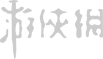小白智慧打印app
小白智慧打印app是一款非常智能好用的智能打印机,软件能够让用户使用自己的手机进行打印机操控,软件的页面排版、布局都是可以根据用户的需求来进行定制,软件还支持多种文件打印的操作,能够随时随地上传文档、图片进行打印。
软件功能强大,同时还支持兼容各种智能手机设备,软件可以远程操控打印机,可以实现一键打印作业、文档、图片、表格等,是一款适用于全家都可以使用打印机。
软件特色
多种功能
软件功能丰富,支持用户进行多种尺寸的照片打印,并提供裁剪、调整对比度等照片编辑功能。
一键上传
用户可以对手机中的文档进行一键上传并打印,支持各大APP的文档,省去了繁琐的传输步骤。
全家适用
软件功能强大,用户可以自由进行各种打印,只需一键分享,即可与家人共同享受打印的便捷与乐趣。

软件说明
--软件操作简单容易上手,里面的工具设计得直观便捷,能够助用户更高效地处理各项任务。
--在扫描传输方面,软件支持轻松扫描想要传输的文件,并在此基础上进行优质的编辑与使用。
--软件整合了多样化的服务,各类不同服务一应俱全,确保用户能够更加安心地使用。

小白智慧打印离线怎么重新连接
1、请检查打印机电源是否已经打开。如果未打开,请打开打印机电源。
2、确认打印机的Wi-Fi(无线)连接状态,观察打印机面板上的Wi-Fi指示灯是否为绿色,如果Wi-Fi未连接,请点击查看视频教程。
若打印机上面的Wi-Fi指示灯为绿色,说明打印机已成功连接至无线路由器。
3、确认与打印机连接到同一个路由器的手机或电脑是否可以正常上网,如果不能上网,请联系网络供应商。
4、尝试重启打印机,并等待2-3分钟,之后进行打印测试,如果仍然无法打印,请执行第五步。
5、在手机中打开“Epson Printer Finder”软件,并将“Epson Connect服务”暂停。
6、将“Epson Connect服务”重新启动。

小白智慧打印怎么绑定打印机
1、打开小白智慧打印APP,在首页中找到并点击【我的设备】选项。
2、接着,点击【暂无设备,前往绑定】按钮,然后从列表中选择要添加的设备。
目前仅支持EPSON打印机、小白学习打印机以及小白智慧打印II这三种设备。
3、以EPSON打印机为例,点击【扫码添加】按钮,然后将打印机的二维码放入扫描框中,系统会自动扫描并完成添加。
4、另外还可以选择输入远程地址来添加设备,只需输入对应的邮箱地址,然后点击【立即绑定】按钮即可完成添加。













































 客户端
客户端 排行榜
排行榜